freee会計で見積書を作成する方法

見積書や請求書を作るのって、結構手間ですよね。でも、freee会計を使えば、その作業がぐっと楽になります。
freee会計には、作った見積書をワンクリックで納品書や請求書に変換できる便利な機能があります。いちいち手で入力し直す必要がないので、ミスも減り、作業時間も短縮できます。
しかも、変換した請求書データは会計に登録されるので、面倒な仕訳作業も不要になります。
この記事では、freee会計の見積書をフル活用して、見積書を作成する具体的な方法を解説します。
freee会計で見積書を作成する
free会計のログインし、左列の経理ー請求・入金ー見積書をクリックします。
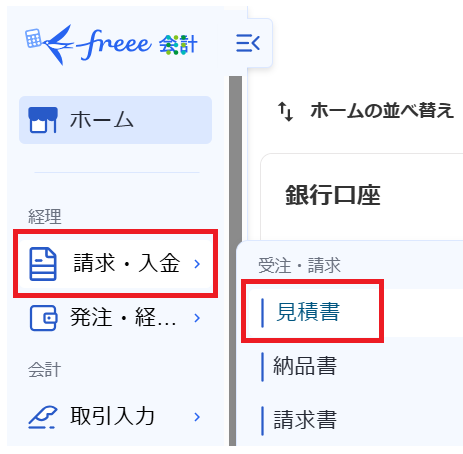
新規作成ボタンをクリックします。

取引先名を登録します。
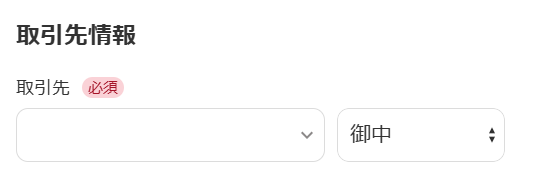
登録がなければ新規登録より登録します。
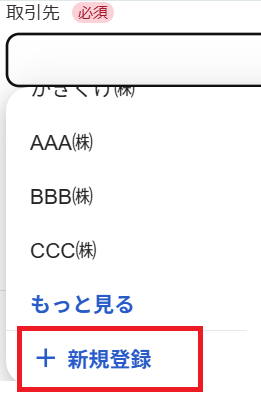
必須項目の取引先名を入力して登録ボタンをクリックします。
必要に応じて住所等を入力してください。
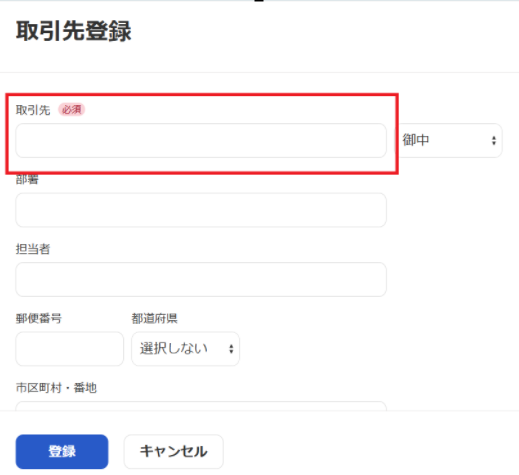
敬称は”御中”、”様”、”空白”を選択できます。
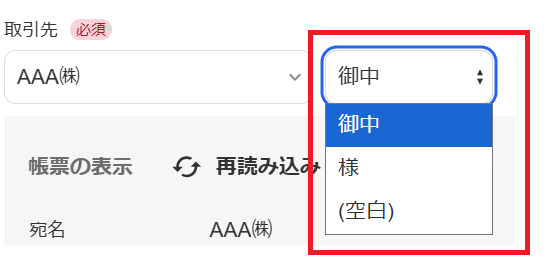
自社情報欄を設定します。経理担当者がいる場合は、こちらへ入力します。
必須項目ではないので空白でもOKです。

自社の情報(会社名、住所、連絡先)を設定します。初回はテンプレートの編集を設定しましょう。
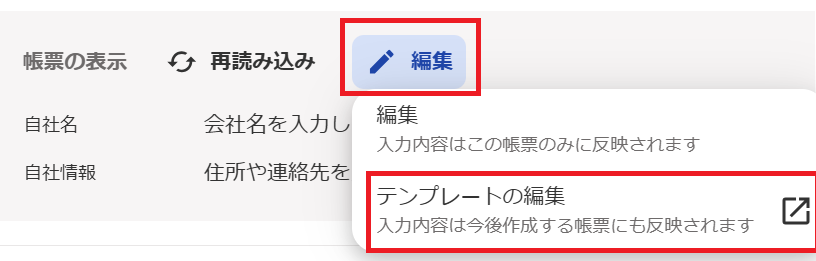
テンプレートの編集の基本設定タブが表示されます。
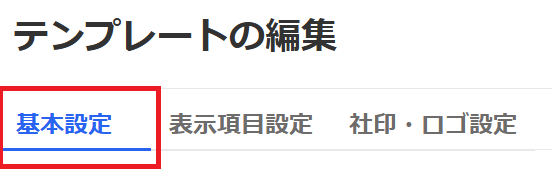
自社名や自社情報(住所、メールアドレス、電話番号など)を入力し登録ボタンをクリックします。
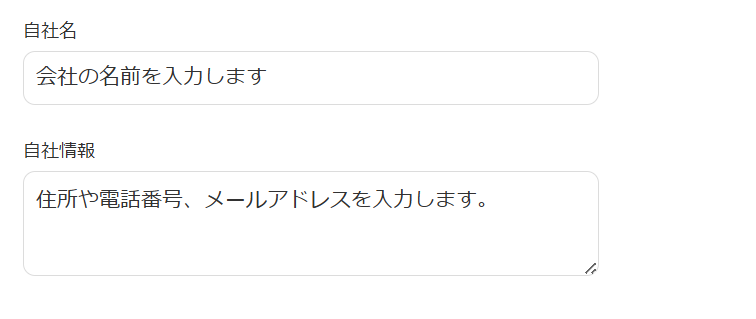
テンプレートが保存されたので、左上の戻るボタンをクリックします。
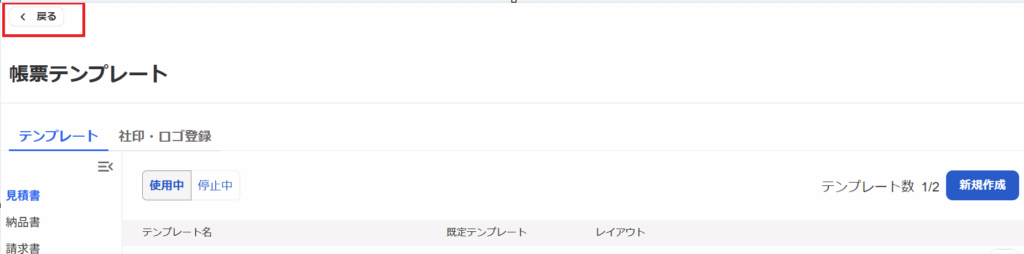
見積もり情報を入力していきます。必須項目の見積日は必ず入力してください。
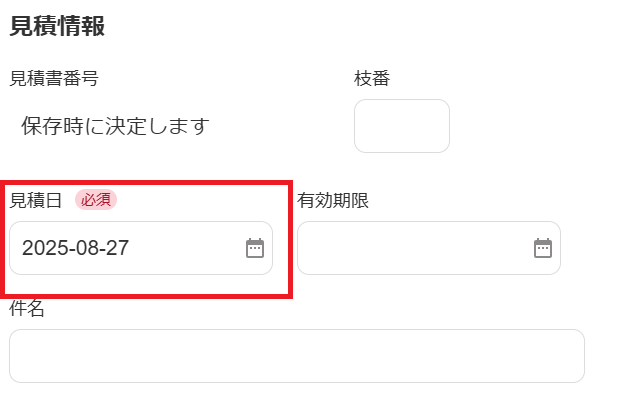
内容、単価、単位、数量を入力してきます。金額は自動計算されます。
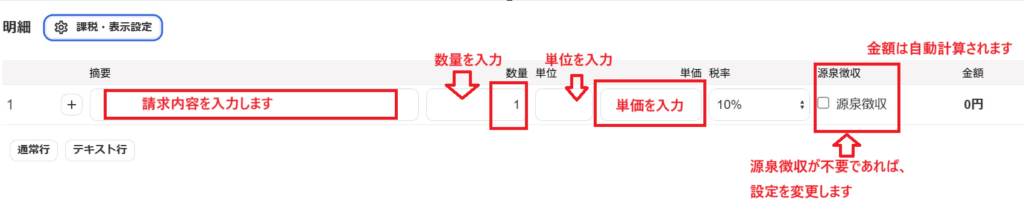
見積もり内容を入力します。消費税の内税・外税も設定できます。
入力が終われば、保存をクリックします。
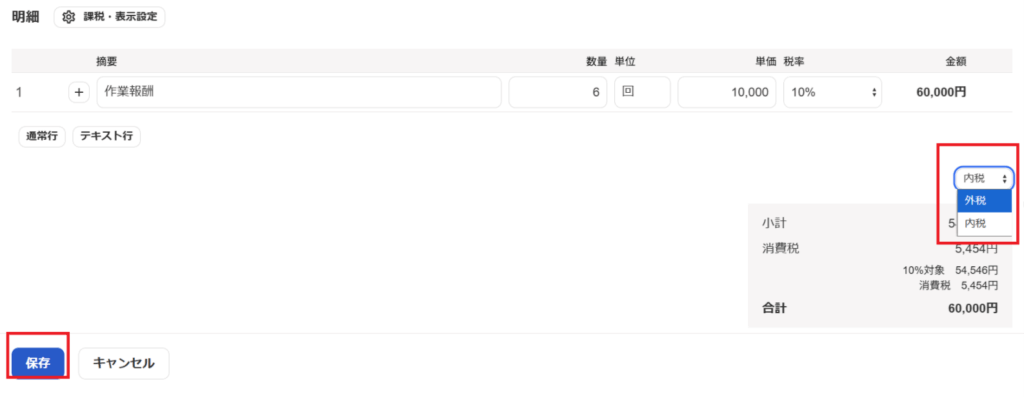
課税・表示設定で変更できること。
源泉徴収欄が不要な場合や、表示の設定は明細横の歯車マーク”課税・表示設定”より変更します。
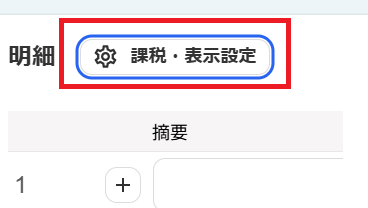
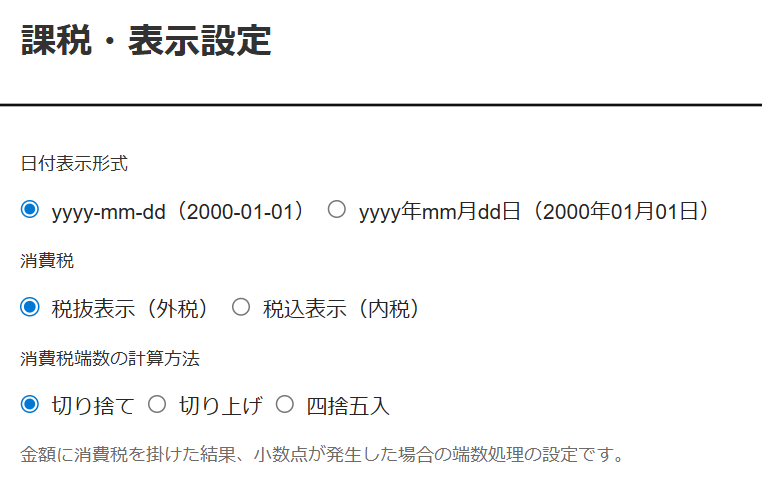
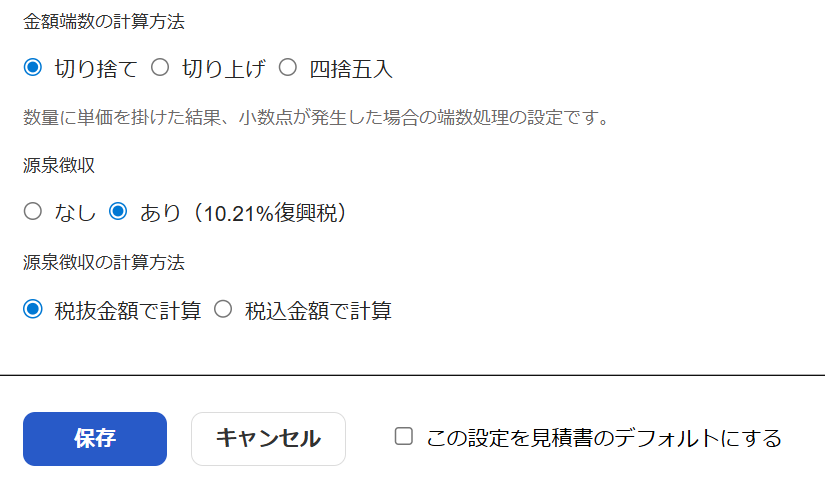
変更ができたら、保存をクリックします。
この設定を見積書のデフォルトにするに☑を入れると、ずっとその設定になります。
エラー表示が出てたら
保存をクリックした後に、エラーがあるとメッセージが現れます。

この場合は、エラー箇所を確認して入力し、再度保存をクリックします。
取引先が入力されていませんでした。
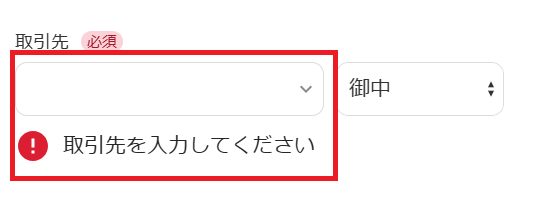
補足1:行の追加
通常行をクリックすると計算式のある行が追加されます。

テキスト行をクリックすると文字だけが入力できる行が追加されます。

補足2:行の削除
行の削除は右端のゴミ箱ボタンをクリックします。

補足3:行の移動
6つの点の上にマウスポインタを合わせると手のマークに変わります。その状態で左クリックをしたまま上か下に動かすと行の入れ替えができます。
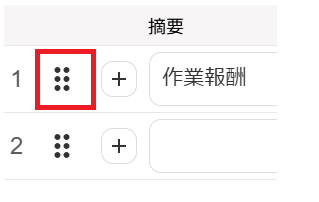
見積書のPDFダウンロード
PDFでダウンロードするなら、送付ーPDFダウンロードをクリックします。
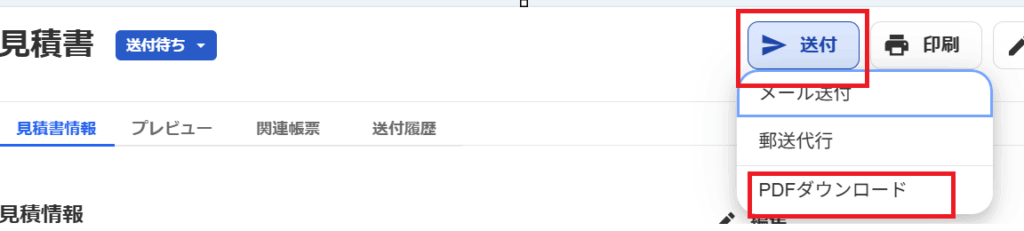
見積書の印刷
印刷をする場合は、印刷ー印刷をクリックします。

見積書の修正
内容を訂正するときは、編集ボタンをクリックします。

見積書のコピー
複製ボタンをクリックすると、コピーを作成できます。

見積書を納品書や請求書に変換する
変換ボタンをクリックすると、納品書または請求書に変換できます。

freee会計の見積書機能を活用しよう
freee会計なら、見積書から請求書をサクッと作成できます。一度作った書類をコピーして、取引先や内容を少し修正するだけでいいので、本当にラクになりますよ。まずは、必要な項目を埋めてみて、その手軽さをぜひ体験してみてください。
【免責事項】
この記事は、正確性を期すために細心の注意を払って執筆されていますが、その内容の正確性や完全性を保証するものではありません。当ブログは、この記事に基づいて読者に生じたいかなる損害についても一切の責任を負いません。
記事内容に誤りやご指摘がございましたら、お手数ですがお問い合わせフォームよりご連絡ください。なお、記事内容に関するご質問にはお答えできませんので、あらかじめご了承ください。


